Windows Media Player in Windows 10
ヨーロッパ、中国、韓国などの国や国の法律が異なるため、Microsoftは特定の機能を削除するか、Windowsにローカル機能を追加する必要があります

Windows 10 N は、メディアプレーヤーとInternet Explorerを奪ってしまい、ユーザーが自分で選択したブラウザを選択できるようにすることが法律上要求されています。
Windows K は韓国語版であり、法律では少なくとも2つの自治体のWebサイトをオペレーティングシステムに追加する必要があります。
Windows 10 KN はWindows 10 NとWindows 10 Kエディションの組み合わせで、WMPもIEも見つからないでしょう。
メディアを再生するには、マルチメディアソフトウェアを別途インストールする必要があります。マイクロソフトは、Windows Media Playerと、Windows 10 N、Windows 10 K、Windows 10 KNエディションの3つのエディションのマルチメディアソフトウェアを含むバンドルをリリースしました。このバンドルをMicrosoftのWebサイトからインストールすることも、Microsoftのプレーヤー(Windows 10 N版の場合はブラウザ)を無視してVLCのようなものをインストールすることもできます。ここにWindows 10 N版のユーザーのためのブラウザのリストがあります。 VLCをインストールする前に、Windows Clubで扱っているVLCプレーヤーのレビューを見てください。
VLCはDVDを再生したりストリーミングビデオを録画する素晴らしいプログラムですが、初心者にとっては複雑すぎる可能性があります。そのイコライザはスムーズに動かず、私は自分の好みのサウンドを調整するのに1時間ほどを費やさなければならなかった。加えて、把握が困難なその他の機能拡張もあります。要するに、それは誰にでも使えるが、あなたが最高のサウンドと再生をしようと思えば、それは微調整する必要があり、それはあまりにも多くのオプションがあるために立ち往生する場所だ。
Windows Media Player 10 N、K 、KNエディション
私は音楽を聴くのにWinampが好きですが、クリエイターがもう製品を追求していないので、私はWindows Media Playerとして2番目の選択肢があります。 VLCとは違って、オーディオとビデオの再生をカスタマイズするオプションも用意されているため、設定が簡単すぎます。 Windows Media Playerのイコライザは、スライダを個別に移動させるVLCやWinampとは異なり、グループ内のスライダを移動する機能を備えているので、数分で簡単に調整できます。
Windows N、Windows 10 K、 Windows 10 KNでは、Windows Media Playerをダウンロードしてインストールすることができます。また、Windows 10で動作させることができれば、Live Movie Makerなどの他のプログラムにも影響します。Movie Makerで使用されるコーデックは、Windows Media Playerのインストール時にインストールされます。コーデックを入手する別の方法は、Webを手動で検索することですが、必要なコーデックの名前がわからないので難しいゲームです。
Windows Media Player をそのままダウンロードすることをお勧めしますさまざまな調整オプションがあり、オーディオとビデオの両方を再生できます。イコライザー、SRS、正規化などの設定も簡単です。再生中のビデオの色を設定することもできます。 DSPと視覚化のためにウェブサイトからダウンロードしてください。また、WMPは、曲を再生するときにアーティストとアルバムの情報をバックグラウンドでダウンロードします。 Windows Media Playerなどの関連アプリケーションをダウンロードするには、Microsoftにアクセスし、言語を選択してダウンロードをクリックします。
Adobeは、Reader、Flash PlayerおよびColdFusionの重要なセキュリティアップデートをリリースします。 Flash Player、ColdFusion製品のセキュリティアップデートを公開しています。Adobeは火曜日にReader、Acrobat、Flash Player、およびColdFusion製品の定期的なセキュリティアップデートをリリースしました。

Adobe ReaderおよびAcrobatには27の脆弱性に対する修正が含まれており、そのうち24は巧妙に悪用された場合に任意のコードが実行される可能性があります。
Zune Player、Zune HD Player、製品およびアクセサリのマニュアルをダウンロードする
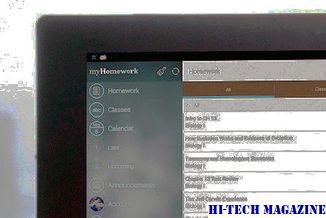
Zune Player、Zune HD Audioビデオドック、 Zuneのシンクドック、Zuneのドックパック、ZuneのHDオーディオビデオパワーパック、ZuneのACアダプタ、Zuneのプレミアムカーパック、Zuneのカーパック
GreenForce-Player:メディアをパスワードで暗号化します。フリーウェアのGreenForce-Player for Windowsで、ポータブルメディアプレーヤー

ロック、暗号化、パスワード保護ビデオ、オーディオ、およびメディアファイルを埋め込みます。







